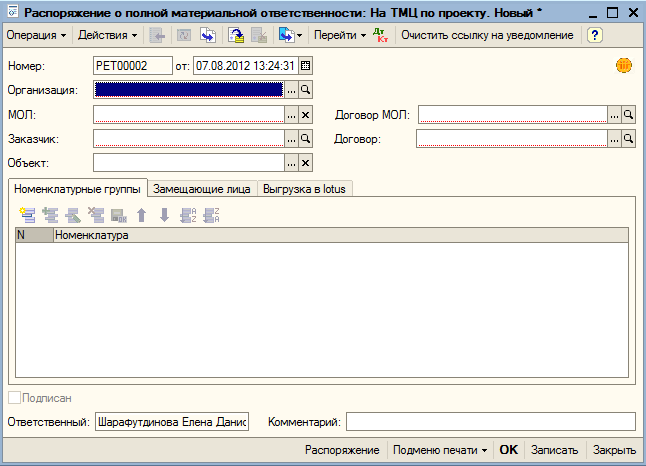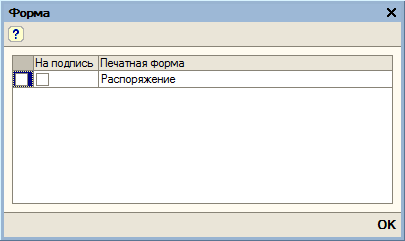Утративший силу

|
|
| 492 × 100 пикс. Открыть в новом окне | Выбор вида операции для документа "Распоряжение о полной материальной ответственности" |
- Организация,
- МОЛ,
- Договор МОЛ,
- Заказчик (для вида операции «На ТМЦ по проекту»),
- Договор (для вида операции «На ТМЦ по проекту»),
- Объект (для вида операции «На ТМЦ по проекту»).
При создании документа необходимо заполнить Организацию, МОЛ, Договор с МОЛ, Заказчик, Договор и Объект.
Если номенклатурная группа не указана, то МОЛ, указанный в документе, будет нести материальную ответственность по любой номенклатуре в выбранной Организации.
Документ выгружается в Лотус в базу ПУД. Для этого необходимо заполнить список согласования. По умолчанию документ будет выгружен руководителю организации, МОЛ, указанному в документе, и всем физическим лицам, которые указаны на вкладке «Замещающие лица». У всех лиц, для которых будет выгружен документ, должны быть обязательно проставлены реквизиты NotesAddress и NotesAddressLDAP. Если у кого-нибудь не будет проставлен, то выведется ошибка и документ не будет выгружен в Лотус.
После нажатия на кнопку «Выгрузить в Лотус» открывается форма для заполнения данных по выгрузке печатных форм документа (рисунок 42).
Печатная форма распоряжения доступна по кнопке «Распоряжение» в нижней части документа. Внешний вид формы представлен на рисунке 43.
Также документ выгружается в базу уведомлений в Лотус в фоновом режиме. Ответственный бухгалтер может удалять информацию об уведомлении. Если информации об уведомлении будет очищена, то документ будет снова выгружен в базу уведомлений в фоновом режиме при следующем запуске.
Ответственный бухгалтер устанавливается документом «Установить адресацию бизнес-процессов» с видом адресации «Ответственный бухгалтер за ошибки по МОЛ».

|
|
| 596 × 473 пикс. Открыть в новом окне | Обработка "Переходный этап к распоряжениям о полной материальной ответственности" |

|
|
| 595 × 473 пикс. Открыть в новом окне | Обработка "Переходный этап к распоряжениям о полной материальной ответственности" |
В строках, для которых необходимо создать документ «Распоряжение о полной материальной ответственности», проставить флажок в колонке «Обработать». После нажатия кнопки «Генерировать» будут созданы документы «Распоряжение о полной материальной ответственности».
В обработке необходимо заполнить «Дату» и выбрать «Организацию». Затем нажать на кнопку «Заполнить» (рисунок 47).
Табличная часть заполняется остатками по регистру «Внеоборотные активы». В каждой строке необходимо заполнить «Склад». Затем нажать кнопку «Сгенерировать». При генерации будет создан документ «Корректировка записей регистров». Если уже существует документ для выбранной организации на дату указанную в обработке, то документ будет перезаполнен.
Отчет формируется на дату. Имеется возможность указать произвольную дату, или выбрать из раскрывающегося списка.
- Бизнес-направление,
- Организация,
- Физ. лицо/МОЛ,
- Статус работника,
- В основной должности в организации,
- Дата принятия/увольнения,
- Вид материальных ценностей,
- Счет учета,
- Артикул/инвентарный номер,
- Номенклатура (МБП, ОС, ТМЦ),
- Оставшийся срок эксплуатации (в месяцах),
- Единица измерения,
- Дата выдачи,
- Срок задолженности,
- Количество дней задолженности,
- Документ-основание,
- Количество,
- Сумма,
- Остаточная стоимость.
По состоянию на текущую дату ответственный бухгалтер назначается документом «Установить адресацию бизнес-процесса» с вариантом адресации «Ответственный по выгрузке Отчета о МЦ, выданных в ПО».
По кнопке «Сформировать» происходит формирование отчета. В отчете считаются итоги по количеству, сумме и остаточной стоимости по виду материальных ценностей, счету учета и по складу.
После нажатия на кнопку «Настройка», появится поле для установки отбора. Если отбор не нужен его можно или отключить, убрав галочку в поле отбора, или удалить. Для этого необходимо, выделив необходимый отбор, нажать правой клавишей мыши на нем, и в появившемся контекстном меню выбрать пункт «Удалить».
Чтобы добавить новый отбор необходимо нажать правой клавишей мыши в табличной части с отборами и выбрать в контекстном меню «Новый элемент» (рисунок 48).